Како уклонити БитЛоцкер из контекстног менија у оперативном систему Виндовс 10
Виндовс 10 долази са функцијом потпуног шифровања диска под називом „БитЛоцкер“. Подразумевано је у пакету са оперативним системом, међутим, корисник мора експлицитно да омогући шифровање диска. Чак и ако не користите БитЛоцкер, његове опције контекстног менија су увек видљиве у контекстуалном менију диск јединице у Филе Екплорер-у. Ево како да сакријете уносе контекстног менија који се односе на БитЛоцкер.
Реклама
БитЛоцкер је први пут представљен у оперативном систему Виндовс Виста и још увек постоји у оперативном систему Виндовс 10. Имплементиран је искључиво за Виндовс и нема званичну подршку у алтернативним оперативним системима. БитЛоцкер може да користи Трустед Платформ Модуле (ТПМ) вашег рачунара за складиштење својих тајни кључа за шифровање. У модерним верзијама оперативног система Виндовс, као што су Виндовс 8.1 и Виндовс 10, БитЛоцкер подржава хардверско убрзање енкрипцију ако су испуњени одређени захтеви (диск мора да га подржава, безбедно покретање мора бити укључено и многи други захтеви). Без хардверског шифровања, БитЛоцкер прелази на шифровање засновано на софтверу тако да долази до пада у перформансама вашег диска. Ово је примарни разлог зашто већина људи не користи БитЛоцкер.
Ако не нађете никакву корист од ове функције, можда ће бити неугодно видети њене ставке контекстног менија. Чак и ако сте корисник БитЛоцкер-а, можда ћете желети да га сакријете из контекстног менија диск јединице, пошто му се такође може приступити са контролне табле. Уклањање ставки контекстног менија у вези са БитЛоцкер-ом може се обавити једноставним подешавањем Регистра.
Како уклонити БитЛоцкер из контекстног менија у оперативном систему Виндовс 10
Све команде контекстног менија у вези са БитЛоцкер-ом представљене су следећим кључевима регистратора:
ХКЕИ_ЦЛАССЕС_РООТ\Дриве\схелл\цханге-пасспхрасе ХКЕИ_ЦЛАССЕС_РООТ\Дриве\схелл\цханге-пин ХКЕИ_ЦЛАССЕС_РООТ\Дриве\схелл\енцрипт-бде ХКЕИ_ЦЛАССЕС_РООТ\Дриве\схелл\енцрипт-бде-елев ХКЕИ_ЦЛАССЕС_РООТ\Дриве\схелл\манаге-бде ХКЕИ_ЦЛАССЕС_РООТ\Дриве\схелл\ресуме-бде ХКЕИ_ЦЛАССЕС_РООТ\Дриве\схелл\ресуме-бде-елев ХКЕИ_ЦЛАССЕС_РООТ\Дриве\схелл\унлоцк-бде
На пример, када БитЛоцкер није омогућен, команда „Укључи БитЛоцкер“ је видљива у контекстуалном менију диск јединице: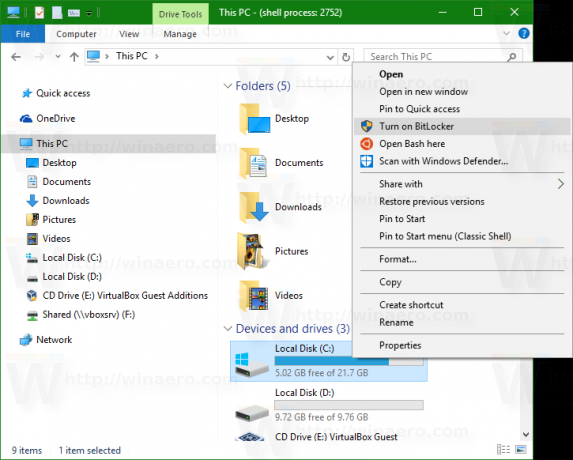
Да бисте га онемогућили, потребно је да урадите следеће.
- Отвори Уредник регистра.
- Идите на следећи кључ регистратора:
ХКЕИ_ЦЛАССЕС_РООТ\Дриве\схелл\енцрипт-бде
Савет: можете брзо да отворите апликацију Регистри едитор на жељеном кључу. Погледајте следећи чланак: Како једним кликом скочити на жељени кључ регистратора.
- Овде креирајте нову вредност низа под називом ПрограмматицАццессОнли. Не постављајте никакве податке о вредности, само их оставите празним.
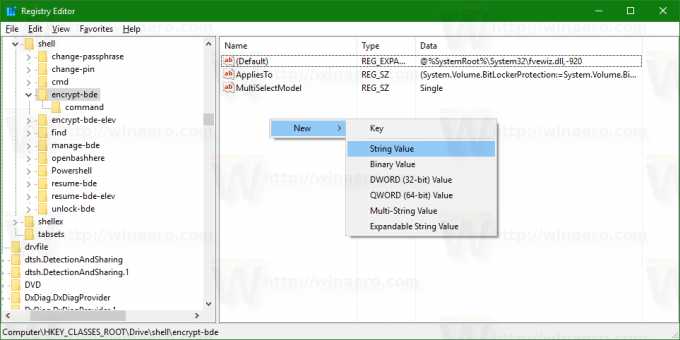
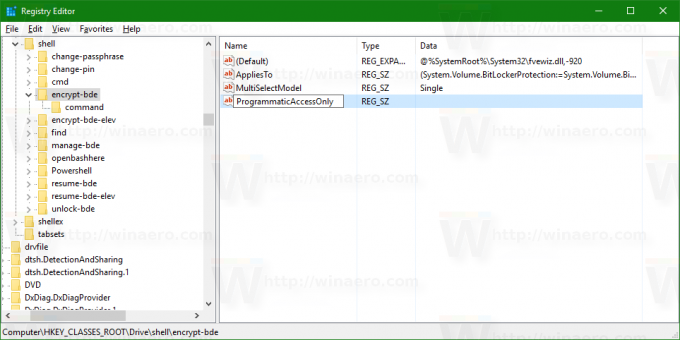
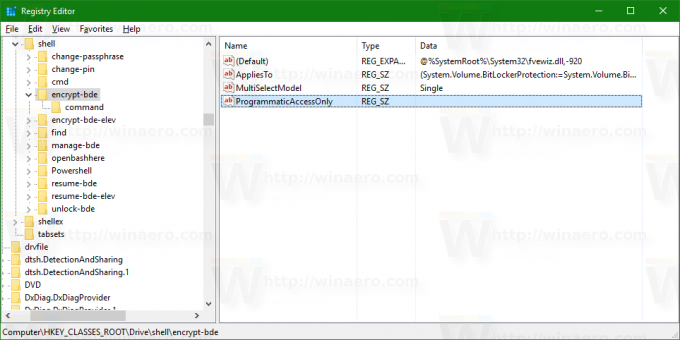
- Сада идите на следећи кључ:
ХКЕИ_ЦЛАССЕС_РООТ\Дриве\схелл\енцрипт-бде-елев
Слично као горе, креирајте вредност низа ПрограмматицАццессОнли са празним подацима о вредности.
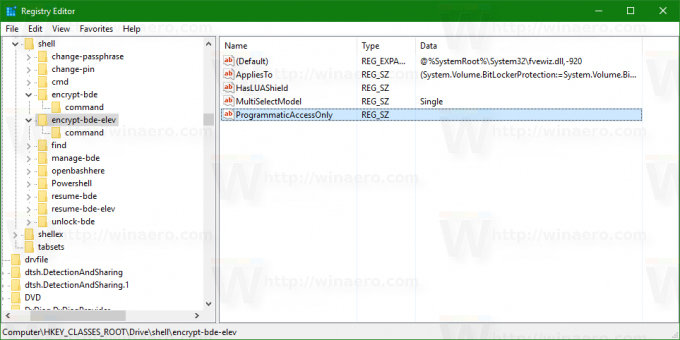
Резултат ће бити следећи: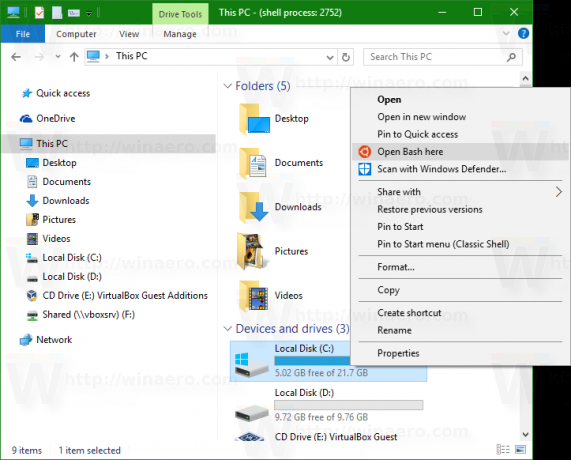
Команда Укључите БитЛоцкер постаје невидљиви.
ПрограмматицАццессОнли чини главни трик. То је посебан параметар који говори љусци Виндовс Екплорер-а да ставци контекстног менија може приступити само софтвер програмски. Кориснички интерфејс се закључава, тако да команда нестаје из контекстног менија!
Поновите горња упутства за све команде у вези са БитЛоцкер-ом које желите да сакријете из контекстног менија.
Да вам уштедим време, припремио сам датотеке регистра спремне за коришћење које можете преузети овде:
Преузмите датотеке регистра
Датотека за поништавање је укључена. Подразумевано, подешавање онемогућава све команде контекстног менија које се односе на БитЛоцкер, тако да бисте можда желели да га прво измените пре него што примените.
Алтернативно, можете користити Винаеро Твеакер. Погледајте следећи снимак екрана:
 Винаеро Твеакер можете набавити овде:
Винаеро Твеакер можете набавити овде:
Преузмите Винаеро Твеакер
То је то.
Да ли сте користили БитЛоцкер? Да ли сте га сматрали корисним или се никада нисте потрудили да га користите? Реците нам у коментарима.

